ps調(diào)出韓系青藍(lán)色照片教程
時間:2024-03-07 10:31作者:下載吧人氣:21
最終效果

原圖

1、打開素材圖片,創(chuàng)建可選顏色調(diào)整圖層,對綠色,白色進(jìn)行調(diào)整,參數(shù)設(shè)置如圖1,2,效果如圖3。這一步主要把圖片中的綠色轉(zhuǎn)為青綠色。
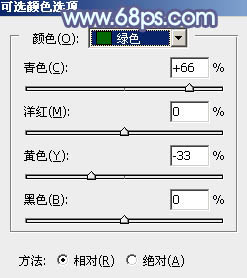
<圖1>
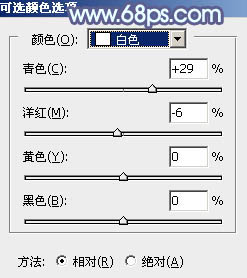
<圖2>

<圖3>
2、按Ctrl+ J 把當(dāng)前可選顏色調(diào)整圖層復(fù)制一層,不透明度改為:30%,效果如下圖。

<圖4>
3、創(chuàng)建色相/飽和度調(diào)整圖層,對黃色,綠色進(jìn)行調(diào)整,參數(shù)及效果如下圖。這一步給圖片增加青色。
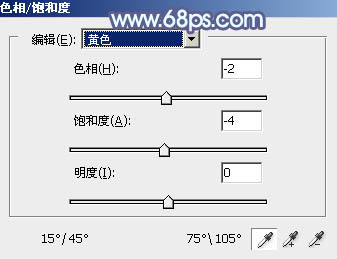
<圖5>
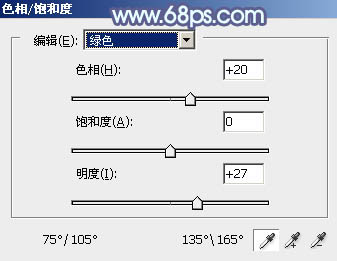
<圖6>

<圖7>
4、創(chuàng)建可選顏色調(diào)整圖層,對黃、綠,青進(jìn)行調(diào)整,參數(shù)設(shè)置如圖8- 10,效果如圖11。這一步把圖片中的青綠色稍微調(diào)淡一點(diǎn)。
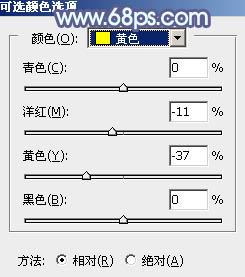
<圖8>
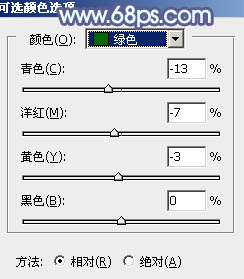
<圖9>
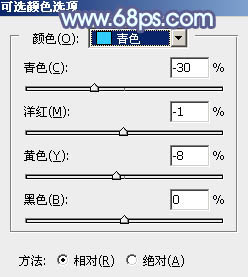
<圖10>

<圖11>
5、創(chuàng)建曲線調(diào)整圖層,對紅、綠,藍(lán)通道進(jìn)行調(diào)整,參數(shù)設(shè)置如圖12- 14,效果如圖15。這一步主要給圖片高光部分增加淡藍(lán)色。
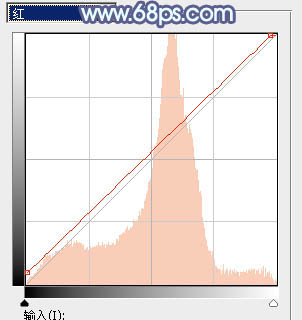
<圖12>
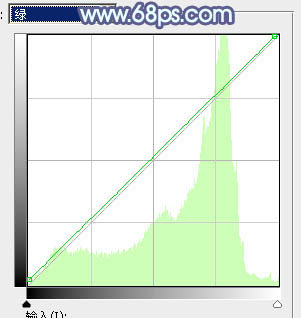
<圖13>
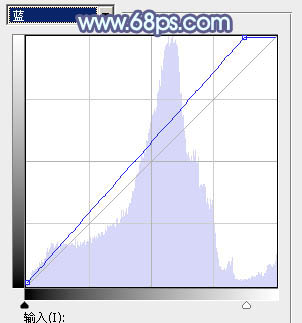
<圖14>

<圖15>
6、創(chuàng)建純色調(diào)整圖層,顏色設(shè)置為淡藍(lán)色:#D6EAF5,然后把蒙版填充黑色,用白色畫筆把左上角部分擦出來,效果如下圖。

<圖16>
7、按Ctrl+ J 把當(dāng)前純色調(diào)整圖層復(fù)制一層,混合模式改為“柔光”,不透明度改為:30%,效果如下圖。

<圖17>
8、創(chuàng)建色彩平衡調(diào)整圖層,對陰影,高光進(jìn)行調(diào)整,參數(shù)及效果如下圖。這一步同樣給高光部分增加淡藍(lán)色。
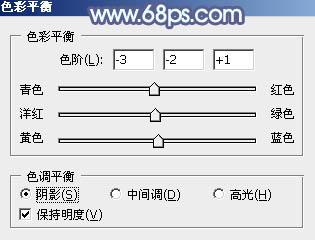
<圖18>
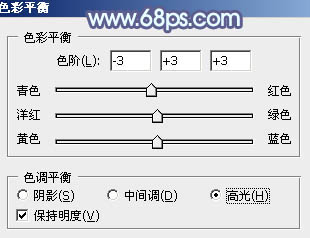
<圖19>

<圖20>
9、用套索工具把人物臉部及手部部分選取出來,羽化2個像素后微調(diào)一下顏色,效果如下圖。

<圖21>
10、新建一個圖層,按Ctrl+ Alt + Shift + E 蓋印圖層,用模糊工具把左上角部分模糊處理。

<圖22>
11、按Ctrl+ Alt + 2 調(diào)出高光選區(qū),按Ctrl + Shift + I 反選,然后創(chuàng)建曲線調(diào)整圖層,對RGB、綠,藍(lán)通道進(jìn)行調(diào)整,參數(shù)及效果如下圖。這一步把暗部稍微調(diào)亮,并增加藍(lán)紫色。
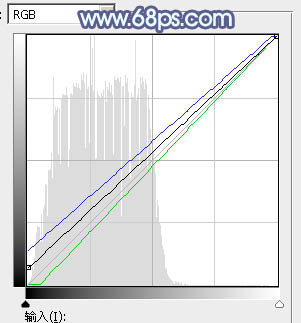
<圖23>

<圖24>
12、新建一個圖層,蓋印圖層。選擇菜單:濾鏡> 模糊 > 動感模糊,角度設(shè)置為-45度,距離設(shè)置為150,確定后把混合模式改為“柔光”,不透明度改為:20%,效果如下圖。

<圖25>
13、新建一個圖層,用橢圓選框工具拉出下圖所示的橢圓選區(qū),羽化100個像素后填充藍(lán)色:#3E6DC3,確定后把混合模式改為“濾色”,效果如下圖。

<圖26>
14、按Ctrl+ Alt + 2 調(diào)出高光選區(qū),按Ctrl + Shift + I 反選,然后創(chuàng)建曲線調(diào)整圖層,稍微調(diào)亮一點(diǎn),參數(shù)及效果如下圖。
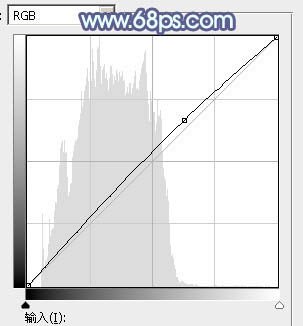
<圖27>

<圖28>
15、創(chuàng)建可選顏色調(diào)整圖層,對綠色,青色進(jìn)行調(diào)整,參數(shù)及效果如下圖。這一步把圖片中的青綠色調(diào)淡一點(diǎn)。
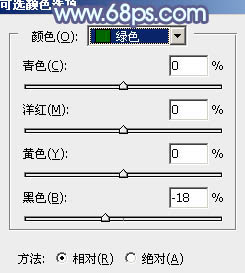
<圖29>
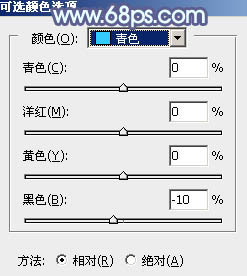
<圖30>

<圖31>
最后簡單給人物磨一下皮,加強(qiáng)一下局部明暗對比,完成最終效果。


網(wǎng)友評論